电脑防火墙怎么关,小猪教您win10怎么关闭电脑防火墙
- 时间:2018年03月27日 10:20:14 来源:魔法猪系统重装大师官网 人气:3895
所谓防火墙指的是一个由软件和硬件设备组合而成、在内部网和外部网之间、专用网与公共网之间的界面上构造的保护屏障,它是一种计算机硬件和软件的结合,一种获取安全性方法的形象说法,那么win10怎么关闭电脑防火墙?下面,小编就来跟大家分享win10关闭电脑防火墙的操作流程了。
防火墙可以在一定程度上可以对我们的电脑进行保护,但用户在某些情况下希望关闭防火墙的功能,比如说玩游戏的时候等等,需要将防火墙关闭,但是电脑防火墙怎么关闭?为了给大家提供方便,小编就给大家带来了#win10关闭电脑防火墙的操作步骤。
win10怎么关闭电脑防火墙
首先在Win10桌面找到“网络”图标,然后在其上鼠标右键,在弹出的右键菜单中,点击进入“属性”
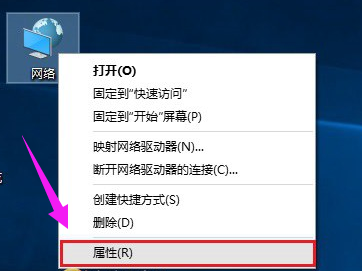
防火墙载图1
在打开的网络和共享中心界面的左下角就可以找到“Windows防火墙”设置选项,点击进入
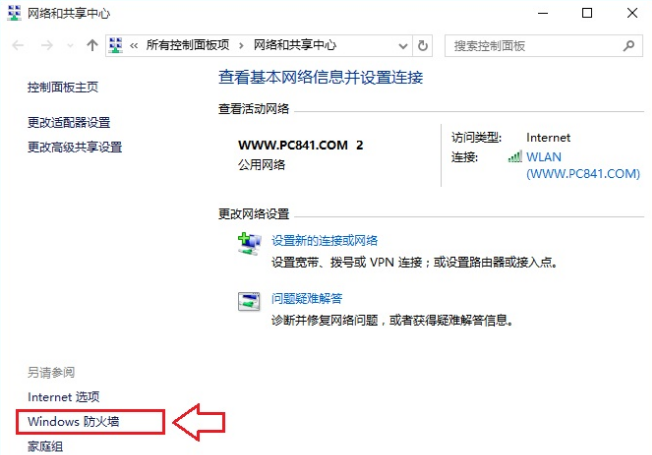
关闭防火墙载图2
打开Windows防火墙设置后,就可以进行“启用或关闭Windows防火墙”、“还原默认”、“高级设置”等操作,如果要关闭防火墙,则点击进入“启用或关闭Windows防火墙”选项
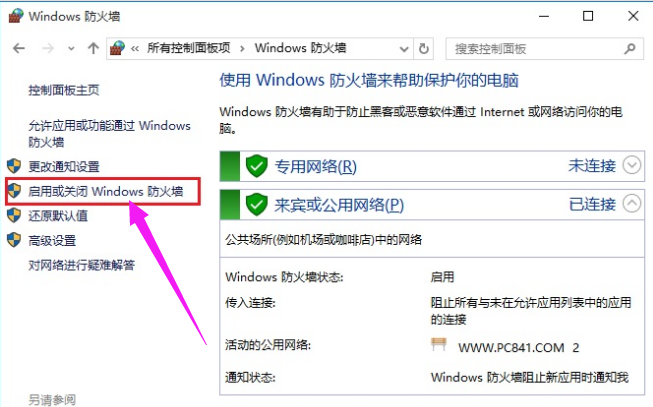
防火墙载图3
最后只需要将网络设置选择为“关闭Windows防火墙(不推荐)”,然后点击底部的“确定”保存设置就可以了。
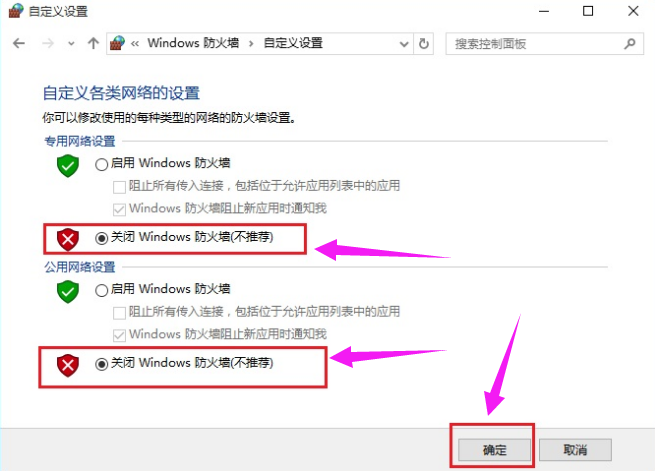
关闭防火墙载图4
以上就是win10关闭电脑防火墙的操作流程了。









